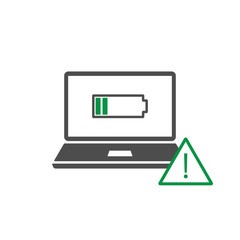Cara Kalibrasi Baterai Laptop Paling Mudah, Solusi Cepat Tanpa Gundah!
Kamis, 16 April 2020
Edit
Seiring dengan berbagai faktor, banyak hal yang bisa terjadi kepada laptop Anda. Misalnya saja seperti baterai HP error, speaker rusak, keyboard yang sebagian tidak dapat berfungsi dengan baik, serta lain sebagainya. Untuk mengatasinya, cobalah melakukan cara kalibrasi baterai laptop sebagaimana dijelaskan di bawah ini.
Beberapa Trik Cara Kalibrasi Baterai Laptop
Melakukan cara kalibrasi pada baterai laptop dapat dilakukan dengan menggunakan beberapa trik. Adapun tujuan nya yakni untuk mengembalikan kembali fungsi baterai tersebut dalam menunjukkan kadar daya yang sedang dikandung.
Kalibrasi biasa terjadi pada perangkat laptop maupun Personal Computer (PC) yang sudah memiliki usia cukup tua, rata-rata lebih dari 5 tahun. Gejala pertama yang muncul yaitu baterai menunjukkan daya penuh lalu kemudian beberapa menit menurun secara drastis.
Hal tersebut tentu saja sangat menjengkelkan. Apalagi apabila si pengguna dengan melakukan kesibukan berupa pekerjaan kantor, bisnis, ataupun lainnya. Karena nya, informasi mengenai cara kalibrasi baterai laptop ini sangat perlu diketahui supaya tidak gagap menghadapi fenomena tersebut. So, berikut beberapa caranya:
Baca juga : Cara Mengatasi Komputer Lemot, Tanpa Banyak Repot!
1.Menggunakan Cara Manual Menggunakan Manipulasi
Mengembalikan fungsi indikator baterai yang sesuai dapat dilakukan dengan melakukan langkah-langkah sederhana pada laptop Anda, pada berbagai jenis Windows. Langsung saja berikut ini langkah-langkah nya;
1) Gunakan laptop hingga baterai tersisa 5%
2) Setelah itu, stel mode hibernation pada laptop tersebut.
3) Selanjutnya tunggu hingga baterai habis secara total ditandai dengan indikator lampu yang berhenti menyala.
4) Pasang kembali pengisi daya hingga laptop benar-benar penuh, kemudian lepaskan.
5) Proses kalibrasi sudah selesai. Anda bisa mengecek apakah indikator baterai sudah berjalan sempurna atau belum.
2.Menggunakan BIOS
BIOS memang memiliki cara penggunaan yang berbeda-beda tiap merk laptop. Bahkan tidak semua perangkat memiliki kemampuan kalibrasi baterai dalam bagian ini. Apabila Anda belum mengetahu kapasitas BIOS dalam laptop, berikut merupakan cara pengecekan nya:
1) Klik gambar baterai pada bagian kanan bawah layar utama laptop.
2) Apabila terdapat tulisan available, not charging, dan plugged on maka itu artinya sistem mendukung untuk melakukan model kalibrasi ini.
Jika Anda selesai melakukan pengecekan sebagaimana diatas, apabila berhasil pengguna bisa langsung melakukan trik-trik di bawah ini;
1) Aktifkan BIOS dengan cara menekan tombol F2 selama beberapa saat.
2) Kemudian cari menu battery life cycle extension.
3) Kemudian lakukan setting enable.
4) Selanjutnya tekan ESC, save, kemudian reastart laptop tersebut.
5) Cabut pengisi daya dari laptop.
6) Masuk dalam BIOS, pilih menu setting battery, kemudian klik tulisan smart battery calibration.
7) Jika muncul daya baterai mulai 0 – 100% tekan enter.
8) Tunggu hingga baterai benar-benar mati sebab kehabisan daya.
9) Gunakan kembali kabel adaptor pengisi daya hingga baterai penuh.
10) Kalibrasi baterai selesai. Anda dapat menggunakan nya kembali dan memastikan bahwa indikator baterai berjalan lebih sesuai.
3.Menggunakan Perangkat Tambahan
Apabila kedua cara diatas tidak berhasil, Anda dapat menggunakan pilihan terakhir ini yaitu memakai perangkat ketiga, atau software tambahan di luar sistem laptop. Dibawah ini akan dijelaskan 2 perangkat tambahan yang cukup recommended digunakan bagi Anda pemilik windows 10.
4.BatteryCare
Sebenarnya, BatteryCare tidak hanya cocok digunakan dalam windows 10, melainkan juga OS 8/1/8/7/Vista/XP. Software ini sudah banyak digunakan di Indonesia serta terbukti dapat memudahkan proses kalibrasi serta mempercepat pengosongan baterai laptop. BatteryCare ini dapat Anda unduh serta gunakan secara gratis tanpa dipungut biaya dalam jangka waktu tertentu seperti perangkat tambahan lain pada umumnya.
5.Smarter Battery
Perangkat software rekomendasi kedua yaitu Smarter Battery yang memiliki cukup banyak fitur terkait dengan kapasitas daya di dalamnya. Adapun tujuan nya yakni untuk meningkatkan kapasitas baterai supaya lebih awet dan optimal.
Konon katanya, Smarter Battery terus melakukan uograding terhadap kualitas yang dimilikinya sehingga tetap relateable terhadap perkembangan problem windows terbaru. Untuk mendapatkan layanan software ini, pengguna dikenakan biaya rutin tiap bulan sekitar 200 k dengan masa free trial (percobaan gratis) selama 10 hari.
Cara Kalibrasi Baterai Laptop Pada Windows 10 Paling Mudah
Bagi pemilik laptop dengan kinerja menggunakan windows 10, terdapat langkah lebih mudah untuk cara kalibrasi baterai laptop. Hal ini dikarenakan sistem yang digunakan paling baru sehingga lebih canggih dan mendukung proses tersebut. langsung saja, berikut ini beberapa tutorial mudahnya:
1.Menggunakan Situs BIOS
Beberapa BIOS menyediakan secara tersistem fitur kalibrasi laptop. Dengan begitu, pengguna dapat memanfaatkan nya untuk mengoptimalkan kembali permasalahan-permasalahan yang berkaitan dengan hal tersebut. langkah-langkah untuk melakukan kalibrasi melalui cara ini adalah sebagai berikut:
1) Matikan laptop Anda terlebih dahulu kemudian matikan.
2) Setelah itu masuk dalam BIOS. Cara masuk setiap laptop berbeda-beda tergantung merk. Misalnya untuk merk HP menggunakan F9. Apabila Anda belum mengetahui caranya, boleh untuk melakukan riset kecil-kecilan.
3) Ketuk tombol kunci tersebut secara berulang-ulang dengan cepat.
4) Jika sudah berhasil masuk, klik pilihan “power” memakai tombol kursor pada keyboard.
5) Temukan menu “Start Battery Calibration” kemudian pilih dengan menekan tombol “Enter”.
6) Pada layar akan muncul permintaan untuk mengisi ulang daya baterai pengguna sehingga penuh.
7) Lakukan perintah tersebut.
8) Jika sudah penuh cabut pengisi daya nya.
9) Biarkan laptop hingga baterai habis dan laptop secara otomatis mati.
10) Selanjurnya, isi ulang daya laptop Anda tanpa menutup sistem BIOS yang tetap berjalan.
11) Setelah baterai kembali terisi 100%, pengguna bisa melakukan reboot pada laptop karena sistem kalibrasi baterai sudah selesai.
2.Menggunakan Cara Manual
Terdapat beberapa langkah trik kalibrasi baterai laptop bagi para pengguna windows 10 yang dapat dilakukan tanpa harus masuk dalam situs apapun, maupun menggunakan perangkat ketiga. Caranya pun tidak terlalu rumit untuk dilakukan.
Namun sebelum memulai proses kalibrasi, pengguna perlu memastikan bahwa perangkat laptop tidak sedang berada dalam mode auto sleep, hibernation, maupun power saving. Setelah itu, proses kalibrasi yang akan memakan waktu beberapa akan dimulai;
1) Isi baterai hingga mencapai 100%
2) Setelah penuh, diamkan dahulu beberapa saat.
3) Cabut pengisi daya dari laptop. Kemudian diamkan hingga daya tersebut habis dan laptop mati secara otomatis.
4) Jika sudah, isi ulang daya kembali hingga 100 persen.
5) Jika sudah terisi, maka kalibrasi sudah selesai. Anda dapat menggunakan nya kembali untuk beraktifitas. Jangan lupa untuk terus memantau kinerja baterai laptop Anda.
Demikianlah, penjelasan mengenai cara kalibrasi baterai laptop yang dapat Anda coba. Apabila keduanya masih belum berhasil, pengguna dapat melakukan konsultasi kepada pakar yang ahli dalam bidang tersebut. Tidak ada salahnya juga untuk melakukan penggantian baterai apabila sudah berusia lama atau direkomendasikan oleh konsultan.
Baca juga : Cara Screenshot Laptop Asus Praktis dan Tanpa Ribet
Semoga penjelasan mengenai cara kalibrasi baterai laptop diatas dapat bermanfaat bagi Anda yang membutuhkan informasi tersebut. Jangan lupa untuk terus mengikuti informasi-informasi selanjutnya dalam artikel yang terdapat di alamat website ini
Sebenarnya, cara kalibrasi baterai laptop tidak akan mengembalikan fungsi baterai yang sebelumnya sudah mulai melemah. Fungsi kalibrasi ini adalah mengoptimalkan kembali indikator baterai sehingga dapat menampilkan jumlah daya yang sesuai.
Beberapa Trik Cara Kalibrasi Baterai Laptop
Melakukan cara kalibrasi pada baterai laptop dapat dilakukan dengan menggunakan beberapa trik. Adapun tujuan nya yakni untuk mengembalikan kembali fungsi baterai tersebut dalam menunjukkan kadar daya yang sedang dikandung.
Kalibrasi biasa terjadi pada perangkat laptop maupun Personal Computer (PC) yang sudah memiliki usia cukup tua, rata-rata lebih dari 5 tahun. Gejala pertama yang muncul yaitu baterai menunjukkan daya penuh lalu kemudian beberapa menit menurun secara drastis.
Hal tersebut tentu saja sangat menjengkelkan. Apalagi apabila si pengguna dengan melakukan kesibukan berupa pekerjaan kantor, bisnis, ataupun lainnya. Karena nya, informasi mengenai cara kalibrasi baterai laptop ini sangat perlu diketahui supaya tidak gagap menghadapi fenomena tersebut. So, berikut beberapa caranya:
Baca juga : Cara Mengatasi Komputer Lemot, Tanpa Banyak Repot!
1.Menggunakan Cara Manual Menggunakan Manipulasi
Mengembalikan fungsi indikator baterai yang sesuai dapat dilakukan dengan melakukan langkah-langkah sederhana pada laptop Anda, pada berbagai jenis Windows. Langsung saja berikut ini langkah-langkah nya;
1) Gunakan laptop hingga baterai tersisa 5%
2) Setelah itu, stel mode hibernation pada laptop tersebut.
3) Selanjutnya tunggu hingga baterai habis secara total ditandai dengan indikator lampu yang berhenti menyala.
4) Pasang kembali pengisi daya hingga laptop benar-benar penuh, kemudian lepaskan.
5) Proses kalibrasi sudah selesai. Anda bisa mengecek apakah indikator baterai sudah berjalan sempurna atau belum.
2.Menggunakan BIOS
BIOS memang memiliki cara penggunaan yang berbeda-beda tiap merk laptop. Bahkan tidak semua perangkat memiliki kemampuan kalibrasi baterai dalam bagian ini. Apabila Anda belum mengetahu kapasitas BIOS dalam laptop, berikut merupakan cara pengecekan nya:
1) Klik gambar baterai pada bagian kanan bawah layar utama laptop.
2) Apabila terdapat tulisan available, not charging, dan plugged on maka itu artinya sistem mendukung untuk melakukan model kalibrasi ini.
Jika Anda selesai melakukan pengecekan sebagaimana diatas, apabila berhasil pengguna bisa langsung melakukan trik-trik di bawah ini;
1) Aktifkan BIOS dengan cara menekan tombol F2 selama beberapa saat.
2) Kemudian cari menu battery life cycle extension.
3) Kemudian lakukan setting enable.
4) Selanjutnya tekan ESC, save, kemudian reastart laptop tersebut.
5) Cabut pengisi daya dari laptop.
6) Masuk dalam BIOS, pilih menu setting battery, kemudian klik tulisan smart battery calibration.
7) Jika muncul daya baterai mulai 0 – 100% tekan enter.
8) Tunggu hingga baterai benar-benar mati sebab kehabisan daya.
9) Gunakan kembali kabel adaptor pengisi daya hingga baterai penuh.
10) Kalibrasi baterai selesai. Anda dapat menggunakan nya kembali dan memastikan bahwa indikator baterai berjalan lebih sesuai.
3.Menggunakan Perangkat Tambahan
Apabila kedua cara diatas tidak berhasil, Anda dapat menggunakan pilihan terakhir ini yaitu memakai perangkat ketiga, atau software tambahan di luar sistem laptop. Dibawah ini akan dijelaskan 2 perangkat tambahan yang cukup recommended digunakan bagi Anda pemilik windows 10.
4.BatteryCare
Sebenarnya, BatteryCare tidak hanya cocok digunakan dalam windows 10, melainkan juga OS 8/1/8/7/Vista/XP. Software ini sudah banyak digunakan di Indonesia serta terbukti dapat memudahkan proses kalibrasi serta mempercepat pengosongan baterai laptop. BatteryCare ini dapat Anda unduh serta gunakan secara gratis tanpa dipungut biaya dalam jangka waktu tertentu seperti perangkat tambahan lain pada umumnya.
5.Smarter Battery
Perangkat software rekomendasi kedua yaitu Smarter Battery yang memiliki cukup banyak fitur terkait dengan kapasitas daya di dalamnya. Adapun tujuan nya yakni untuk meningkatkan kapasitas baterai supaya lebih awet dan optimal.
Konon katanya, Smarter Battery terus melakukan uograding terhadap kualitas yang dimilikinya sehingga tetap relateable terhadap perkembangan problem windows terbaru. Untuk mendapatkan layanan software ini, pengguna dikenakan biaya rutin tiap bulan sekitar 200 k dengan masa free trial (percobaan gratis) selama 10 hari.
Cara Kalibrasi Baterai Laptop Pada Windows 10 Paling Mudah
Bagi pemilik laptop dengan kinerja menggunakan windows 10, terdapat langkah lebih mudah untuk cara kalibrasi baterai laptop. Hal ini dikarenakan sistem yang digunakan paling baru sehingga lebih canggih dan mendukung proses tersebut. langsung saja, berikut ini beberapa tutorial mudahnya:
1.Menggunakan Situs BIOS
Beberapa BIOS menyediakan secara tersistem fitur kalibrasi laptop. Dengan begitu, pengguna dapat memanfaatkan nya untuk mengoptimalkan kembali permasalahan-permasalahan yang berkaitan dengan hal tersebut. langkah-langkah untuk melakukan kalibrasi melalui cara ini adalah sebagai berikut:
1) Matikan laptop Anda terlebih dahulu kemudian matikan.
2) Setelah itu masuk dalam BIOS. Cara masuk setiap laptop berbeda-beda tergantung merk. Misalnya untuk merk HP menggunakan F9. Apabila Anda belum mengetahui caranya, boleh untuk melakukan riset kecil-kecilan.
3) Ketuk tombol kunci tersebut secara berulang-ulang dengan cepat.
4) Jika sudah berhasil masuk, klik pilihan “power” memakai tombol kursor pada keyboard.
5) Temukan menu “Start Battery Calibration” kemudian pilih dengan menekan tombol “Enter”.
6) Pada layar akan muncul permintaan untuk mengisi ulang daya baterai pengguna sehingga penuh.
7) Lakukan perintah tersebut.
8) Jika sudah penuh cabut pengisi daya nya.
9) Biarkan laptop hingga baterai habis dan laptop secara otomatis mati.
10) Selanjurnya, isi ulang daya laptop Anda tanpa menutup sistem BIOS yang tetap berjalan.
11) Setelah baterai kembali terisi 100%, pengguna bisa melakukan reboot pada laptop karena sistem kalibrasi baterai sudah selesai.
2.Menggunakan Cara Manual
Terdapat beberapa langkah trik kalibrasi baterai laptop bagi para pengguna windows 10 yang dapat dilakukan tanpa harus masuk dalam situs apapun, maupun menggunakan perangkat ketiga. Caranya pun tidak terlalu rumit untuk dilakukan.
Namun sebelum memulai proses kalibrasi, pengguna perlu memastikan bahwa perangkat laptop tidak sedang berada dalam mode auto sleep, hibernation, maupun power saving. Setelah itu, proses kalibrasi yang akan memakan waktu beberapa akan dimulai;
1) Isi baterai hingga mencapai 100%
2) Setelah penuh, diamkan dahulu beberapa saat.
3) Cabut pengisi daya dari laptop. Kemudian diamkan hingga daya tersebut habis dan laptop mati secara otomatis.
4) Jika sudah, isi ulang daya kembali hingga 100 persen.
5) Jika sudah terisi, maka kalibrasi sudah selesai. Anda dapat menggunakan nya kembali untuk beraktifitas. Jangan lupa untuk terus memantau kinerja baterai laptop Anda.
Demikianlah, penjelasan mengenai cara kalibrasi baterai laptop yang dapat Anda coba. Apabila keduanya masih belum berhasil, pengguna dapat melakukan konsultasi kepada pakar yang ahli dalam bidang tersebut. Tidak ada salahnya juga untuk melakukan penggantian baterai apabila sudah berusia lama atau direkomendasikan oleh konsultan.
Baca juga : Cara Screenshot Laptop Asus Praktis dan Tanpa Ribet
Semoga penjelasan mengenai cara kalibrasi baterai laptop diatas dapat bermanfaat bagi Anda yang membutuhkan informasi tersebut. Jangan lupa untuk terus mengikuti informasi-informasi selanjutnya dalam artikel yang terdapat di alamat website ini